�V�K�L���̓��e���s�����ƂŁA��\���ɂ��邱�Ƃ��\�ł��B
�L��
�V�K�L���̓��e���s�����ƂŁA��\���ɂ��邱�Ƃ��\�ł��B
posted by fanblog
2022�N02��27��
�y������߂Ȃ��ŁzVAIO��Windows8.1����10�ɃA�b�v�O���[�h�����s�����ꍇ
���̒��̃V�X�e����Windows7��8.1���t���Ă���Ȃ��Ȃ�܂����B
���̂��߁AVAIO��10�ɃA�b�v�O���[�h����K�v���o�Ă��܂����B
VAIO�̃A�b�v�O���[�h�ł�����̕��̂��߂ɋL�^���c���܂����B
���������܂Ōl�̑̌��ł��̂ŁA�K�����܂������Ƃ͌���܂���B���ȐӔC�ł��肢���܂��B
Windows10�̃A�b�v�O���[�h�͖����A�b�v�O���[�h���Ԃ��I�������Ǝv���Ă����̂ł����A���݂����̃y�[�W�����ŃA�b�v�O���[�h�ł��邱�Ƃ�m��A�A�b�v�O���[�h���邱�Ƃɂ��܂����B
�������A�C���X�g�[�����Ă���Œ��A77�����炢�̂Ƃ���ŁA���x����Ă��C���X�g�[�����s�ɂȂ�܂��B
Google���������Ă��邤���ɁAVAIO�p�̃A�b�v�O���[�h���@�����邱�Ƃ�m��܂����B
VAIO���A�b�v�O���[�h����ꍇ�́AOS�̃A�b�v�O���[�h������O�ɁAVAIO��8.1����10�ɃA�b�v�O���[�h������K�v������炵���ł��B
����VAIO�̃A�b�v�O���[�h�ł܂Â��܂����B
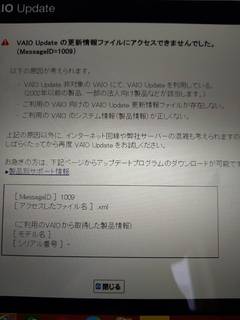
��L�̂悤�ȉ�ʂ��o�āA�E�B���X��\�t�g���A���C���X�g�[���Ȃǎ����܂������A���P����܂���B
�ǂ��������̂��Ǝv���AVAIO�̃T�|�[�g�����Ƀ��[�����܂����B
�x���̂��߂��A�ԐM���Ȃ����߁ALINE�ł��₢���킹�����邱�ƂɁB
����ƁA�����ɒS�������ƂȂ���A���Ή����������邱�ƂɂȂ�܂����B
LINE�Ō���ɂ��đ��k����ƁA�ȉ��̓��e�������悤�ɕ��͂Ŏw�����܂����B
�s�w���������e�t
1. �uInternet Explorer�v�̃A�h���X���ɉ��L�̃A�h���X(URL)����͂��āA[Enter]�L�[�������܂��B
�@�@�@https://dlv.update.sony.net/VA10U/other/InfoFileURLforV2.reg
2. InfoFileURLforV2.reg���_�E�����[�h���Ď��s���܂��B
3. VAIO Update��ʓ��� �����[�h�{�^�� ���N���b�N���čX�V���܂��B
�܂��A[VUforWin10_2Upg_a.exe]�����{���ꂽ��AWindows���ċN�����܂��B
����ʼn�������Ǝv������A���L�̕\�����o�܂����B
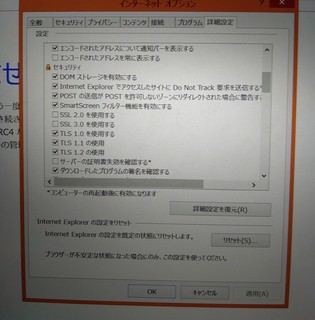
����Ɋւ��āA�S���̕��ɘA������ƁA�ȉ��̂悤�Ȏw�����܂����B
�s����菇�t
1. �uInternet Explorer�v�̃A�h���X���ɉ��L�̃A�h���X(URL)����͂��āA[Enter]�L�[�������܂��B
��IE�ŕs�̏ꍇ��chrome��
�@�@�@https://dlv.update.sony.net/VA10U/other/InfoFileURLforV2.reg
2. InfoFileURLforV2.reg���_�E�����[�h���Ď��s���܂��B
3. VAIO Update��ʓ��� �����[�h�{�^�� ���N���b�N���čX�V���܂��B
�܂��A[VUforWin10_2Upg_a.exe]�����{���ꂽ��AWindows���ċN�����܂��B
��L�����s����ƁAVAIO��10�ɃA�b�v�O���[�h���鏀���𐮂��邱�Ƃ��ł��܂����B
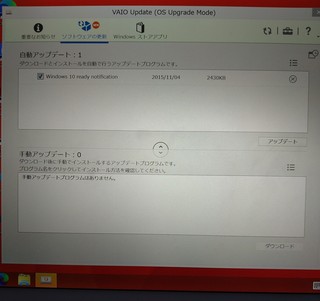
�悤�₭�A�b�v�O���[�h�ł���Ƒ��т����Ă��܂������AOS���A�b�v�O���[�h���g�p�Ƃ���ƁA�܂������W�J�ɁB
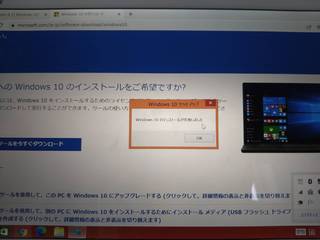
���̌����A�܂�LINE�ŕB
����ƁA�ȉ��̂悤�Ȏw�����܂����B
�s����菇�t
1.�_�E�����[�h���ꂽMediaCreationTool21H1 �_�u���N���b�N�Ŏ��s���܂��B
�� Windows 10����肷��(�}�C�N���\�t�g��)�F
https://www.microsoft.com/ja-jp/software-download/windows10
2.�K�p�����ʒm�ƃ��C�Z���X���� ���\�����A���e���m�F�̏�u���ӂ���v���N���b�N���܂��B
3.���s���鑀���I��ł��������Ƃ̉�ʂ�
�u�ʂ�PC�̃C���X�g�[�����f�B�A���쐬����
�iUSB�t���b�V�� �h���C�u�ADVD�A�܂���ISO �t�@�C���j�v��I�����܂��B
��USB�t���b�V�� �h���C�u�ADVD�A�O�t��HDD�Ȃǂ�ڑ����邱�Ƃ��s�v�ł��B
4.����A�A�[�L�e�N�`���A�G�f�B�V�����̑I�� ��ʂɈȉ��̍��ڂ�I�����܂��B
���� ���{��
�G�f�B�V���� Windows10
�A�[�L�e�N�`�� 64�r�b�g�iX64�j
����PC�ɂ����߂̃I�v�V�������g�� �Ƀ`�F�b�N�����Ă�������
�u���ցv���N���b�N���܂��B
5.�g�p���郁�f�B�A��I��ł������� ��ʂɁuISO�t�@�C�� �v��I����
�u ���ցv���N���b�N���Ă��������B
6.�p�X�̑I�� ��ʂɃt�@�C���� Windows
�t�@�C����� ISO FILE�i*.iso)
�ۑ��ꏊ��C�h���C�u�̔C�ӂ̏ꏊ�ɐݒ�����肢�������܂��B
������� �u�f�X�N�g�b�v�v��I���� �u�ۑ� �v���N���b�N���Ă��������B
7.Windows10���_�E�����[�h���Ă��܂� ��% ���\�����܂��B
�@Windows 10�̃��f�B�A���쐬���Ă��܂� ��% ���\�����܂��B
�@�uISO�t�@�C����DVD�ɃR�s�[���Ă��������v ��ʂ��\�����܂��B
�ۑ���̃p�X���\�����܂��B
�uDVD�������ݗp�h���C�u���J���v�ƕ\������܂����u�����v���N���b�N���܂��B
8.�C���^�[�l�b�g�ڑ����~���܂��B
���L��LAN�ڑ��̏ꍇ��LAN�P�[�u�������O�����������B
��Wi-Fi�ڑ��̏ꍇ�� �ȉ��̎菇��Wi-Fi���I�t�ɂ��Ă��������悤���肢�������܂��B
��[Windows 8] Wi-Fi(����LAN)�@�\��L���^�����ɂ�����@
https://knowledge.support.sony.jp/electronics/support/articles/S1212130044754
����L�菇8���s���Ă���������
�`���b�g����Ă��܂��̂ł���
���̂܂܍Ō�܂ł��������������A
�������Ȃ��ꍇ�͍ēx���A�����������܂��ł��傤���B
9.�C���[�W�t�@�C�����}�E���g���܂��B
�f�X�N�g�b�v�ɕۑ������uWindows�v�t�@�C�����E�N���b�N��
�\������郁�j���[�Ɂu�v���O��������J���v���A�u�G�N�X�v���[���[�v��I�����܂��B
�G�N�X�v���[���[�ɂ� DVD�h���C�u ESD-ISO �̉�ʂ��\������܂��B
��Setup�t�@�C���̎��s
setup �A�C�R�����_�u���N���b�N���܂��B
10. Windows 10�̃C���X�g�[�� ��ʂ��\�����܂��B
���� ���N���b�N
��PC���`�F�b�N���Ă��܂� ��ʂ��\��
���������Ă��܂� ��ʂ��\��
���K�p�����ʒm�ƃ��C�Z���X���� ���\��
���e���m�F�̏㓯�ӂ��� ���N���b�N���܂��B
���X�V�v���O�������_�E�����[�h���Ă��܂� ��ʂ��\��
���C���X�g�[���ɕK�v�ȍ�Ƃ��m�F���Ă��܂� ��ʂ��\��
���C���X�g�[���������� ��ʂ��\��
Windows10 Home ���C���X�g�[��
�l�p�t�@�C���ƃA�v���������p��
�C���X�g�[�� ���N���b�N���܂��B
��Windows 10���C���X�g�[�����Ă��܂� ��ʂ��\��
�Z%�������܂���
�� 100%�܂Ői������������ƍċN����������܂��B
�ǂݍ��݂������������܂��A�J�E���g�̃T�C���C����ʂ��\������܂��̂�
�p�X���[�h����͂����i�߂��������܂��悤���肢�������܂��B
���f�o�C�X�̃v���C�o�V�[�ݒ�̑I�� ��ʂ��\��
���e�����m�F�̏�
�u���Ӂv���N���b�N���܂��B
Windows 10 �� �f�X�N�g�b�v��ʂ� �\������܂��B
��L�菇�����{����ƁA����Windows10�ɃA�b�v�O���[�h�ł��܂����B
�A�b�v�O���[�h�ɔ�₵�����Ԃ͉���20���Ԃł����B
���߂ɃT�|�[�g������LINE�����ق����A10���Ԃ��炢�ōς����B
�S���̕��͐e�Ŏ�ۂ��ǂ������̂ł����A����2�x�ƃA�b�v�O���[�h���������͂���܂���B
�A�b�v�O���[�h���邮�炢��������A����̓p�\�R�����w�����܂��B




���̂��߁AVAIO��10�ɃA�b�v�O���[�h����K�v���o�Ă��܂����B
VAIO�̃A�b�v�O���[�h�ł�����̕��̂��߂ɋL�^���c���܂����B
���������܂Ōl�̑̌��ł��̂ŁA�K�����܂������Ƃ͌���܂���B���ȐӔC�ł��肢���܂��B
Windows10�̃A�b�v�O���[�h�͖����A�b�v�O���[�h���Ԃ��I�������Ǝv���Ă����̂ł����A���݂����̃y�[�W�����ŃA�b�v�O���[�h�ł��邱�Ƃ�m��A�A�b�v�O���[�h���邱�Ƃɂ��܂����B
�������A�C���X�g�[�����Ă���Œ��A77�����炢�̂Ƃ���ŁA���x����Ă��C���X�g�[�����s�ɂȂ�܂��B
Google���������Ă��邤���ɁAVAIO�p�̃A�b�v�O���[�h���@�����邱�Ƃ�m��܂����B
VAIO���A�b�v�O���[�h����ꍇ�́AOS�̃A�b�v�O���[�h������O�ɁAVAIO��8.1����10�ɃA�b�v�O���[�h������K�v������炵���ł��B
����VAIO�̃A�b�v�O���[�h�ł܂Â��܂����B
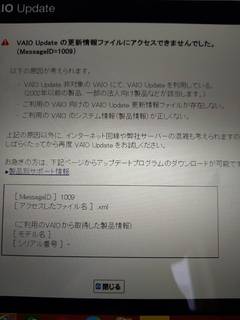
��L�̂悤�ȉ�ʂ��o�āA�E�B���X��\�t�g���A���C���X�g�[���Ȃǎ����܂������A���P����܂���B
�ǂ��������̂��Ǝv���AVAIO�̃T�|�[�g�����Ƀ��[�����܂����B
�x���̂��߂��A�ԐM���Ȃ����߁ALINE�ł��₢���킹�����邱�ƂɁB
����ƁA�����ɒS�������ƂȂ���A���Ή����������邱�ƂɂȂ�܂����B
LINE�Ō���ɂ��đ��k����ƁA�ȉ��̓��e�������悤�ɕ��͂Ŏw�����܂����B
�s�w���������e�t
1. �uInternet Explorer�v�̃A�h���X���ɉ��L�̃A�h���X(URL)����͂��āA[Enter]�L�[�������܂��B
�@�@�@https://dlv.update.sony.net/VA10U/other/InfoFileURLforV2.reg
2. InfoFileURLforV2.reg���_�E�����[�h���Ď��s���܂��B
3. VAIO Update��ʓ��� �����[�h�{�^�� ���N���b�N���čX�V���܂��B
�܂��A[VUforWin10_2Upg_a.exe]�����{���ꂽ��AWindows���ċN�����܂��B
����ʼn�������Ǝv������A���L�̕\�����o�܂����B
����Ɋւ��āA�S���̕��ɘA������ƁA�ȉ��̂悤�Ȏw�����܂����B
�s����菇�t
1. �uInternet Explorer�v�̃A�h���X���ɉ��L�̃A�h���X(URL)����͂��āA[Enter]�L�[�������܂��B
��IE�ŕs�̏ꍇ��chrome��
�@�@�@https://dlv.update.sony.net/VA10U/other/InfoFileURLforV2.reg
2. InfoFileURLforV2.reg���_�E�����[�h���Ď��s���܂��B
3. VAIO Update��ʓ��� �����[�h�{�^�� ���N���b�N���čX�V���܂��B
�܂��A[VUforWin10_2Upg_a.exe]�����{���ꂽ��AWindows���ċN�����܂��B
��L�����s����ƁAVAIO��10�ɃA�b�v�O���[�h���鏀���𐮂��邱�Ƃ��ł��܂����B
�悤�₭�A�b�v�O���[�h�ł���Ƒ��т����Ă��܂������AOS���A�b�v�O���[�h���g�p�Ƃ���ƁA�܂������W�J�ɁB
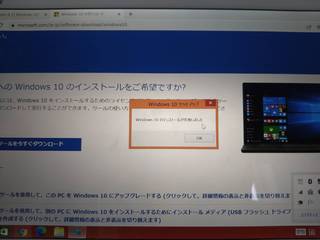
���̌����A�܂�LINE�ŕB
����ƁA�ȉ��̂悤�Ȏw�����܂����B
�s����菇�t
1.�_�E�����[�h���ꂽMediaCreationTool21H1 �_�u���N���b�N�Ŏ��s���܂��B
�� Windows 10����肷��(�}�C�N���\�t�g��)�F
https://www.microsoft.com/ja-jp/software-download/windows10
2.�K�p�����ʒm�ƃ��C�Z���X���� ���\�����A���e���m�F�̏�u���ӂ���v���N���b�N���܂��B
3.���s���鑀���I��ł��������Ƃ̉�ʂ�
�u�ʂ�PC�̃C���X�g�[�����f�B�A���쐬����
�iUSB�t���b�V�� �h���C�u�ADVD�A�܂���ISO �t�@�C���j�v��I�����܂��B
��USB�t���b�V�� �h���C�u�ADVD�A�O�t��HDD�Ȃǂ�ڑ����邱�Ƃ��s�v�ł��B
4.����A�A�[�L�e�N�`���A�G�f�B�V�����̑I�� ��ʂɈȉ��̍��ڂ�I�����܂��B
���� ���{��
�G�f�B�V���� Windows10
�A�[�L�e�N�`�� 64�r�b�g�iX64�j
����PC�ɂ����߂̃I�v�V�������g�� �Ƀ`�F�b�N�����Ă�������
�u���ցv���N���b�N���܂��B
5.�g�p���郁�f�B�A��I��ł������� ��ʂɁuISO�t�@�C�� �v��I����
�u ���ցv���N���b�N���Ă��������B
6.�p�X�̑I�� ��ʂɃt�@�C���� Windows
�t�@�C����� ISO FILE�i*.iso)
�ۑ��ꏊ��C�h���C�u�̔C�ӂ̏ꏊ�ɐݒ�����肢�������܂��B
������� �u�f�X�N�g�b�v�v��I���� �u�ۑ� �v���N���b�N���Ă��������B
7.Windows10���_�E�����[�h���Ă��܂� ��% ���\�����܂��B
�@Windows 10�̃��f�B�A���쐬���Ă��܂� ��% ���\�����܂��B
�@�uISO�t�@�C����DVD�ɃR�s�[���Ă��������v ��ʂ��\�����܂��B
�ۑ���̃p�X���\�����܂��B
�uDVD�������ݗp�h���C�u���J���v�ƕ\������܂����u�����v���N���b�N���܂��B
8.�C���^�[�l�b�g�ڑ����~���܂��B
���L��LAN�ڑ��̏ꍇ��LAN�P�[�u�������O�����������B
��Wi-Fi�ڑ��̏ꍇ�� �ȉ��̎菇��Wi-Fi���I�t�ɂ��Ă��������悤���肢�������܂��B
��[Windows 8] Wi-Fi(����LAN)�@�\��L���^�����ɂ�����@
https://knowledge.support.sony.jp/electronics/support/articles/S1212130044754
����L�菇8���s���Ă���������
�`���b�g����Ă��܂��̂ł���
���̂܂܍Ō�܂ł��������������A
�������Ȃ��ꍇ�͍ēx���A�����������܂��ł��傤���B
9.�C���[�W�t�@�C�����}�E���g���܂��B
�f�X�N�g�b�v�ɕۑ������uWindows�v�t�@�C�����E�N���b�N��
�\������郁�j���[�Ɂu�v���O��������J���v���A�u�G�N�X�v���[���[�v��I�����܂��B
�G�N�X�v���[���[�ɂ� DVD�h���C�u ESD-ISO �̉�ʂ��\������܂��B
��Setup�t�@�C���̎��s
setup �A�C�R�����_�u���N���b�N���܂��B
10. Windows 10�̃C���X�g�[�� ��ʂ��\�����܂��B
���� ���N���b�N
��PC���`�F�b�N���Ă��܂� ��ʂ��\��
���������Ă��܂� ��ʂ��\��
���K�p�����ʒm�ƃ��C�Z���X���� ���\��
���e���m�F�̏㓯�ӂ��� ���N���b�N���܂��B
���X�V�v���O�������_�E�����[�h���Ă��܂� ��ʂ��\��
���C���X�g�[���ɕK�v�ȍ�Ƃ��m�F���Ă��܂� ��ʂ��\��
���C���X�g�[���������� ��ʂ��\��
Windows10 Home ���C���X�g�[��
�l�p�t�@�C���ƃA�v���������p��
�C���X�g�[�� ���N���b�N���܂��B
��Windows 10���C���X�g�[�����Ă��܂� ��ʂ��\��
�Z%�������܂���
�� 100%�܂Ői������������ƍċN����������܂��B
�ǂݍ��݂������������܂��A�J�E���g�̃T�C���C����ʂ��\������܂��̂�
�p�X���[�h����͂����i�߂��������܂��悤���肢�������܂��B
���f�o�C�X�̃v���C�o�V�[�ݒ�̑I�� ��ʂ��\��
���e�����m�F�̏�
�u���Ӂv���N���b�N���܂��B
Windows 10 �� �f�X�N�g�b�v��ʂ� �\������܂��B
��L�菇�����{����ƁA����Windows10�ɃA�b�v�O���[�h�ł��܂����B
�A�b�v�O���[�h�ɔ�₵�����Ԃ͉���20���Ԃł����B
���߂ɃT�|�[�g������LINE�����ق����A10���Ԃ��炢�ōς����B
�S���̕��͐e�Ŏ�ۂ��ǂ������̂ł����A����2�x�ƃA�b�v�O���[�h���������͂���܂���B
�A�b�v�O���[�h���邮�炢��������A����̓p�\�R�����w�����܂��B
 | ���i:248,980�~ |
 | ���i:76,780�~ |
 | ���i:142,780�~ |
 | ���i:24,800�~ |
�^�O�FVAIO �A�b�v�O���[�h VAIO�A�b�v�O���[�h �A�b�v�f�[�g VAIO�A�b�v�f�[�g �A�b�v�O���[�h�ł��Ȃ� �A�b�v�O���[�h���s 8.1 10
�y���̃J�e�S���[�̍ŐV�L���z
-
no image
-
no image
-
no image
2022�N02��20��
�r�W�l�X�����@������3���Ŗ𗧂����A�v���̏����W�߂܂���
�O��̋L���ł́A�r�W�l�X�����@������3���ɍ��i�ɕK�v�ȕ����Ԃ�����@�����Љ���Ă��������܂����B
����̋L���ł́A���i�ɖ𗧂����A�v�������Љ�����܂��B
���̎��i�����Ɍ����āA�F�X�ȓ�������܂������A������₷���Ǝv������ƃA�v�������I���ē`�B���܂��B
1.����
�ȉ��AYouTube��KiBANinter����̃`�����l������ł��B
�r�W�l�X�@������3���u���e�X�g���^
�r�W�l�X�����@�����莎��3����u���@�I���G���e�[�V����
�r�W�l�X�����@������3��������u���y�K�C�_���X�z
�r�W�l�X�����@�����莎��3����u���@�r�W�l�X�����̖@�̌n
��2�́@������s����́@�i�r�W�l�X�����@������3��������u���j
��3�́@�@�l����̖@���@�i�r�W�l�X�����@������3��������u���j
��4�́@�@�l���Y�̊Ǘ��Ɩ@���@�i�r�W�l�X�����@������3��������u���j
�����ł���Ȃɕ�����₷���������₷�����悪�����Ă��悢���̂��Ǝv�����炢�A�f���炵�����e�ł��B�����{�Ԃ̓��_�̓A�b�v��繫����Ǝv���܂��B
�Q�D�A�v��
�X�L�}���Ԃ�L�����p�ł���y�I���X�N.JP�z
 ���r�W�l�X�����@��3�� �������� �A�v��-�I���X�N.JP 4+
���r�W�l�X�����@��3�� �������� �A�v��-�I���X�N.JP 4+
���̃A�v���������ő����̖����������Ƃ��ł��܂��B
1�T�Ԃ݂̂̎������Ō��ʂ��o���Ȃ���Ȃ�Ȃ��������߁A���Ԏ��Ԃɂ��̃A�v���𗘗p���܂����B
������̃A�v�������_�̓A�b�v��繫����Ǝv���܂��B
����̋L���ł́A���i�ɖ𗧂����A�v�������Љ�����܂��B
���̎��i�����Ɍ����āA�F�X�ȓ�������܂������A������₷���Ǝv������ƃA�v�������I���ē`�B���܂��B
1.����
�ȉ��AYouTube��KiBANinter����̃`�����l������ł��B
�r�W�l�X�@������3���u���e�X�g���^
�r�W�l�X�����@�����莎��3����u���@�I���G���e�[�V����
�r�W�l�X�����@������3��������u���y�K�C�_���X�z
�r�W�l�X�����@�����莎��3����u���@�r�W�l�X�����̖@�̌n
��2�́@������s����́@�i�r�W�l�X�����@������3��������u���j
��3�́@�@�l����̖@���@�i�r�W�l�X�����@������3��������u���j
��4�́@�@�l���Y�̊Ǘ��Ɩ@���@�i�r�W�l�X�����@������3��������u���j
�����ł���Ȃɕ�����₷���������₷�����悪�����Ă��悢���̂��Ǝv�����炢�A�f���炵�����e�ł��B�����{�Ԃ̓��_�̓A�b�v��繫����Ǝv���܂��B
�Q�D�A�v��
�X�L�}���Ԃ�L�����p�ł���y�I���X�N.JP�z
���̃A�v���������ő����̖����������Ƃ��ł��܂��B
1�T�Ԃ݂̂̎������Ō��ʂ��o���Ȃ���Ȃ�Ȃ��������߁A���Ԏ��Ԃɂ��̃A�v���𗘗p���܂����B
������̃A�v�������_�̓A�b�v��繫����Ǝv���܂��B
�r�W�l�X�����@������3����1�T�Ԃō��i���������@�ƕ����Ԃ�̌��k�������Ă��Љ�܂�
�^�~�ő�D���Ȓނ肪�ł��Ȃ��̂ŁA�������i����낤�Ǝv�������A�����Ɏ擾�ł���悤�Ȏ��i�͂Ȃ����ƃC���^�[�l�b�g�Ō������܂����B
����ƁA�����ɐ\�����݂��ł��āA1�T�Ԍ�Ɏł���u�r�W�l�X�����@������3���v�Ƃ���������������܂����̂ŁA���\���݂��邱�Ƃɂ��܂����B
��w����̊w���́A�@�w���ł��Ȃ��A���݂̎d�����@���W����قlj����d���ł����A�w������1�T�ԁx�ō��i���܂����B
�������A���i�_�͖��_�ɋ߂��_���ł����B

�����Ԃ͌��`�̕����Ŗ���1���Ԓ��x�A���i�j���j�A�y�A����4���Ԓ��x�ł��B
4��×4���ԁ{3��×4���ԁ�16���ԁ{12���ԁ�28����
���̂悤�ɁA�@�����w�҂ŔN���45�A�Ɗw�ł�������28���ԕ����邾���ŁA���i�ł��܂����B
���i�́A��Ћ߂����Ă��܂��̂ŁA�d�����I����Ă��������̂͏�������ǂ������ł����A���i�̃��|�[�g�������Ƃ��͔��Ɋ����������܂����B
����́A�r�W�l�X�����@������3���ɍ��i�����Ƃ��̕����@�����Љ�܂��B
1.�w���������W�́H
�w���������W��2���ł��B
�w���������I�r�W�l�X�����@�����莎���U�����W�x
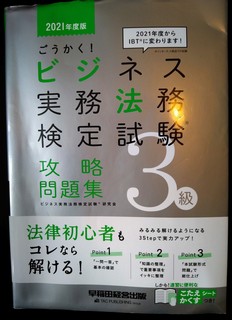
�w�r�W�l�X�����@�����莎��3�� ����ʉߋ����W�x

��L2��������܂����B
2.�����@�́H
�e�L�X�g�I�ȓ��e�̉ӏ��͈�ؓǂ�ł��܂���B
�ŏ�������������A�Ђ�������������܂����B
���ÃV���b�v�̓]�����l���Ă��Ȃ��������߁A���������ۂ̓m�[�g���g�킸�A���ږ��W�ɉ��������݂܂����B
���������ɑ��āA���ځZ×�����A�ԈႦ�����ɂ��ẮA��蕶�Ƀ}�[�J�[�����A����1���O�ɑS�Č������悤�ɂ��܂����B
�������e�I�ɂ��A�Љ�l�Ƃ��Ă̏펯������A���g�߂������ł����̂ŁA���O�̃C���v�b�g�Ȃ������������Ƃ��ł��܂��B
3.�����O���Ɠ����́H
2�̖��W�ŊԈႦ���ӏ��ɂЂ�����ڂ�ʂ��A�C���v�b�g���܂����B
�ԈႦ�����̃y�[�W�ɂ͕tⳂ�\��A�����Ɍ�������悤�ɂ��܂����B
�𗧂����̂��A�w���������I�r�W�l�X�����@�����莎���U�����W�x�̓������B���V�[�g�ł��B
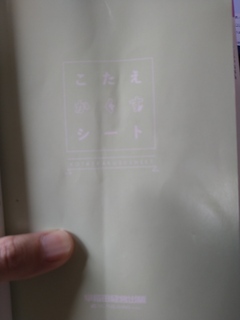
���̃V�[�g���g�������O���Ǝ��������ɉ��x���A�v�g�v�b�g���܂����B
����ɂ��A�C���v�b�g�����́u�o��������̕��v�ɂȂ�Ȃ��悤�ɂ��܂����B
4.���ۂ̎����͂ǂ��������H
���̌l�I�Ȍ����ł����A�@�����S�҂����ׂŐ����ł����肪4�����x�������Ǝv���܂��B
���̂��߁A�c��6���̖������ł����炩��������A�����������疳�ׂł����i�ł��邩������܂���B
�c��6���̖��́A�����Ă��Ȃ��ƊԈ�����I�����ɗU�������悤�Ȗ��ɂȂ��Ă�����e�����邽�߁A���ׂŎ��邱�Ƃ̓I�X�X�����܂���B
�܂��A����������ł́A�����ߖ�肪����܂���ł����B
�����ߖ���K���ɈËL���Ă��܂������A�S���o�Ȃ��͎̂c�O�ł����B
�������A�����ߖ��̗��K�œ����m���ŁA����������������Ƃ����������Ƃ������ł��B
5.�������I���Ă݂Ăǂ��������H
�����Ȋ��z�������ƁA�����������I�������A�S�����M���Ȃ��u�������ȁ`�B�v�Ƃ������育�����ł����B
�������A���I����ƁA�������ł������܌��ʂ��o�āA�u���i�v������Ĉ��S���܂����B
�������ʂ́A�������ł����Ɍ���܂����A�l�Ń_�E�����[�h���鐬�у��|�[�g�́A��3���Ԓ��x�}�C�y�[�W���_�E�����[�h�ł��܂����B
�r�W�l�X�����@�����莎��3���́A�@�����S�҂œƊw�ł�1�T�Ԃ�����i�ł���Ǝv���܂��B
���W�I�тŔY�܂�Ă�����́A�L���̉��̂ق��Ɏ������������W�̃����N��\�点�Ă��������܂����̂ŁA���ЎQ�l�ɂ��Ă��������B
����̋L���ł͎������̎��Ԃ��Ȃ��������ɒZ���Ԃō��i���邽�߂̕����@�����ē������Ă��������܂����B
�����܂łɁA���Ԃ�������Ⓑ���I�E�v��I�ɕ���i�߁A�w�K���e�̗�����[�߂Ȃ���m���ɍ��i��_���������́A�y�I���X�N.JP�z �̎�����u�����Ȃ���A�w�K����邱�Ƃ��I�X�X���������܂��B
�̎�����u�����Ȃ���A�w�K����邱�Ƃ��I�X�X���������܂��B
����̋L���ł́A�r�W�l�X�����@�����莎��3���̍��i�ɖ𗧂����A�v�������Љ�����܂��B




����ƁA�����ɐ\�����݂��ł��āA1�T�Ԍ�Ɏł���u�r�W�l�X�����@������3���v�Ƃ���������������܂����̂ŁA���\���݂��邱�Ƃɂ��܂����B
��w����̊w���́A�@�w���ł��Ȃ��A���݂̎d�����@���W����قlj����d���ł����A�w������1�T�ԁx�ō��i���܂����B
�������A���i�_�͖��_�ɋ߂��_���ł����B
�����Ԃ͌��`�̕����Ŗ���1���Ԓ��x�A���i�j���j�A�y�A����4���Ԓ��x�ł��B
4��×4���ԁ{3��×4���ԁ�16���ԁ{12���ԁ�28����
���̂悤�ɁA�@�����w�҂ŔN���45�A�Ɗw�ł�������28���ԕ����邾���ŁA���i�ł��܂����B
���i�́A��Ћ߂����Ă��܂��̂ŁA�d�����I����Ă��������̂͏�������ǂ������ł����A���i�̃��|�[�g�������Ƃ��͔��Ɋ����������܂����B
����́A�r�W�l�X�����@������3���ɍ��i�����Ƃ��̕����@�����Љ�܂��B
1.�w���������W�́H
�w���������W��2���ł��B
�w���������I�r�W�l�X�����@�����莎���U�����W�x
�w�r�W�l�X�����@�����莎��3�� ����ʉߋ����W�x
��L2��������܂����B
2.�����@�́H
�e�L�X�g�I�ȓ��e�̉ӏ��͈�ؓǂ�ł��܂���B
�ŏ�������������A�Ђ�������������܂����B
���ÃV���b�v�̓]�����l���Ă��Ȃ��������߁A���������ۂ̓m�[�g���g�킸�A���ږ��W�ɉ��������݂܂����B
���������ɑ��āA���ځZ×�����A�ԈႦ�����ɂ��ẮA��蕶�Ƀ}�[�J�[�����A����1���O�ɑS�Č������悤�ɂ��܂����B
�������e�I�ɂ��A�Љ�l�Ƃ��Ă̏펯������A���g�߂������ł����̂ŁA���O�̃C���v�b�g�Ȃ������������Ƃ��ł��܂��B
3.�����O���Ɠ����́H
2�̖��W�ŊԈႦ���ӏ��ɂЂ�����ڂ�ʂ��A�C���v�b�g���܂����B
�ԈႦ�����̃y�[�W�ɂ͕tⳂ�\��A�����Ɍ�������悤�ɂ��܂����B
�𗧂����̂��A�w���������I�r�W�l�X�����@�����莎���U�����W�x�̓������B���V�[�g�ł��B
���̃V�[�g���g�������O���Ǝ��������ɉ��x���A�v�g�v�b�g���܂����B
����ɂ��A�C���v�b�g�����́u�o��������̕��v�ɂȂ�Ȃ��悤�ɂ��܂����B
4.���ۂ̎����͂ǂ��������H
���̌l�I�Ȍ����ł����A�@�����S�҂����ׂŐ����ł����肪4�����x�������Ǝv���܂��B
���̂��߁A�c��6���̖������ł����炩��������A�����������疳�ׂł����i�ł��邩������܂���B
�c��6���̖��́A�����Ă��Ȃ��ƊԈ�����I�����ɗU�������悤�Ȗ��ɂȂ��Ă�����e�����邽�߁A���ׂŎ��邱�Ƃ̓I�X�X�����܂���B
�܂��A����������ł́A�����ߖ�肪����܂���ł����B
�����ߖ���K���ɈËL���Ă��܂������A�S���o�Ȃ��͎̂c�O�ł����B
�������A�����ߖ��̗��K�œ����m���ŁA����������������Ƃ����������Ƃ������ł��B
5.�������I���Ă݂Ăǂ��������H
�����Ȋ��z�������ƁA�����������I�������A�S�����M���Ȃ��u�������ȁ`�B�v�Ƃ������育�����ł����B
�������A���I����ƁA�������ł������܌��ʂ��o�āA�u���i�v������Ĉ��S���܂����B
�������ʂ́A�������ł����Ɍ���܂����A�l�Ń_�E�����[�h���鐬�у��|�[�g�́A��3���Ԓ��x�}�C�y�[�W���_�E�����[�h�ł��܂����B
�r�W�l�X�����@�����莎��3���́A�@�����S�҂œƊw�ł�1�T�Ԃ�����i�ł���Ǝv���܂��B
���W�I�тŔY�܂�Ă�����́A�L���̉��̂ق��Ɏ������������W�̃����N��\�点�Ă��������܂����̂ŁA���ЎQ�l�ɂ��Ă��������B
����̋L���ł͎������̎��Ԃ��Ȃ��������ɒZ���Ԃō��i���邽�߂̕����@�����ē������Ă��������܂����B
�����܂łɁA���Ԃ�������Ⓑ���I�E�v��I�ɕ���i�߁A�w�K���e�̗�����[�߂Ȃ���m���ɍ��i��_���������́A�y�I���X�N.JP�z
����̋L���ł́A�r�W�l�X�����@�����莎��3���̍��i�ɖ𗧂����A�v�������Љ�����܂��B
 |
 | �r�W�l�X�����@�����莎��3������ʉߋ����W������6�� �i�u���e�L�X�g�V���[�Y�j [ �������� ] |
2021�N11��23��
������ЃA�y�b�N�X���C������Yahoo!�̌����G���W���ɂ��ĉc�Ɠd�b��������
������ЃA�y�b�N�X���C������Ƃ�����Ђ�������ɉc�Ɠd�b������܂����B
���e��Yahoo!�̌����G���W���̓��e�Ɋւ�����̂ł����B
�e���A�|�̉c�Ƃ���̐����ł��ƁAYahoo!�̌����o�[�ɌŗL��������ꂽ�Ƃ��A�֘A���Ƃ��ĉ�Ж��Ȃǂ��f�ڂł���悤�ɂȂ�Ƃ̂��Ƃł����B
��L�̓��e���Ă��āA�������Ɗ����������ł�����A�W�q�̌��ʂ������߂�̂ł͂Ȃ����Ǝv���܂����B
�������AYahoo!�̌����G���W����ʉ�Ђ����삷�邱�Ƃ͉ʂ����đ��v�Ȃ̂��Ƃ����^��������܂����B
Yahoo!�̃y�[�W�ł��A�L�[���[�h���͕⏕�ɂ��āu�̈ӂɓ���̃L�[���[�h��\��������Ȃǂ̑����}��s�ׂ��֎~���Ă��܂��B�v�ƋL�ڂ��Ă���܂��B
������ЃA�y�b�N�X���C������̒�ẮA��L�̋K��ɂ͈���������Ȃ���ł�����?
�o�ώY�ƏȂ�GDP�̌���̂��߂ɁADX����i�߂�Ƃ͂�������ǂ��AWeb��IT�̐��E�͕s���Ȃ��Ƒ���������A���f�ޗ������Ȃ����Ƃ�����A����M���Ă���������Ȃ����Ƃ�����܂��B
������ЃA�y�b�N�X���C������̍s���Ă��邱�Ƃ��A���ɖ��Ȃ��̂ł���A�W�q������T�[�r�X�Ƃ��āA���p���Ă�����A�����ɂ���Ă͂��Ȃ�̗��v�������߂���̂��Ǝv���܂��B
Yahoo!�łȂ��āAGoogle�ł�����A�����ƌ��ʂ������ł��傤�ˁB


���e��Yahoo!�̌����G���W���̓��e�Ɋւ�����̂ł����B
�e���A�|�̉c�Ƃ���̐����ł��ƁAYahoo!�̌����o�[�ɌŗL��������ꂽ�Ƃ��A�֘A���Ƃ��ĉ�Ж��Ȃǂ��f�ڂł���悤�ɂȂ�Ƃ̂��Ƃł����B
��L�̓��e���Ă��āA�������Ɗ����������ł�����A�W�q�̌��ʂ������߂�̂ł͂Ȃ����Ǝv���܂����B
�������AYahoo!�̌����G���W����ʉ�Ђ����삷�邱�Ƃ͉ʂ����đ��v�Ȃ̂��Ƃ����^��������܂����B
Yahoo!�̃y�[�W�ł��A�L�[���[�h���͕⏕�ɂ��āu�̈ӂɓ���̃L�[���[�h��\��������Ȃǂ̑����}��s�ׂ��֎~���Ă��܂��B�v�ƋL�ڂ��Ă���܂��B
������ЃA�y�b�N�X���C������̒�ẮA��L�̋K��ɂ͈���������Ȃ���ł�����?
�o�ώY�ƏȂ�GDP�̌���̂��߂ɁADX����i�߂�Ƃ͂�������ǂ��AWeb��IT�̐��E�͕s���Ȃ��Ƒ���������A���f�ޗ������Ȃ����Ƃ�����A����M���Ă���������Ȃ����Ƃ�����܂��B
������ЃA�y�b�N�X���C������̍s���Ă��邱�Ƃ��A���ɖ��Ȃ��̂ł���A�W�q������T�[�r�X�Ƃ��āA���p���Ă�����A�����ɂ���Ă͂��Ȃ�̗��v�������߂���̂��Ǝv���܂��B
Yahoo!�łȂ��āAGoogle�ł�����A�����ƌ��ʂ������ł��傤�ˁB
2021�N05��08��
�V������x�R���ŃR���i�E�B���X��PCR�����������a�@��T���Ă݂�
�m�荇���̒m�荇�����Z���ڐG�҂ɂȂ�A�R���i�Ɋ������Ă��Ȃ����s���ɂȂ��Ă����B
���̂��߁A�������i�i1���~�ȉ��j��PCR�������ł���a�@��N���j�b�N���Ȃ����T���Ă݂��B
�x�R�����̐V�����ɏZ��ł��邽�߁A�x�R���ƐV�����̕a�@��N���j�b�N�Ɏ蓖���莟��d�b���|���Ă݂��B
���̌��ʁuPCR�����͂���Ă��Ȃ��B�v�uPCR����������Ă��邪�A�Ǐo�Ă��銳�҂���̂��v�u���Ǐ�ł�PCR�����͂ł��邪�A�Œ�O���~�ȏ�͂������v�Ƃ����ԓ�����ł������B
���Ǐ�ł��邽�߁A���z�Ȕ�p�����������Ȃ��Ǝv�������Ƃ���A�����L�b�g���h���b�O�X�g�A�ōw���ł��Ȃ������ׂ��B
�l�b�g�����ł́A�X�܂ł����ɍw���ł���h���b�O�X�g�A�͌����邱�Ƃ͂ł��Ȃ��������A�h���E�L�z�[�e�Ɍ����L�b�g��̔����Ă��邱�Ƃ����������B
�l�ڂ��C�ɂ��Ȃ���h���E�L�z�[�e�̒S���̕��ɂ����k����ƁA�ɂ�2��ނ���ō���8,000�~���x�̂��̂ƁA9,000�~���x�̂��̂�̔����Ă��邱�ƂƁA�X�}�z�ɃA�v�����C���X�g�[�����A�A�v���ɉۋ����������ōw������K�v�����邱�Ƃ����������B
�w�����悤�����������A�ǂ�������̂�X�����Ȃ���Ȃ�Ȃ��炵���A�w���シ���ɔ���������̂ł͂Ȃ��炵���B
�����ɖ���������A�w�����邱�Ƃ͂�߂��B
�X�܂ōw�����悤�Ƃ������A�������l�ڂ��C�ɂȂ�A�w������C�ɂ��Ȃ�Ȃ������B
�C���^�[�l�b�g�Ŏ��邱�Ƃ��ł�����̂͂Ȃ����Ǝv���AGoogle��T�P�A�N���j�b�N�̌����L�b�g���������B
���ɂ��ƁA�����Ή��������炵���A���t�ŊȒP�Ɍ������ł��邻�����B
�܂��A�A���ł���A�A���ł��邱�Ƃ̏ؖ��������s���\�炵���B
�S�������\�ł���V�����ł��������Ă��炦��B
���ʒʒm�̓��[���œ͂��݂����ł���B
���Ǐ�ł��A�z���Əo�邱�Ƃ͂���炵���̂ŁA
���ʂ��o��܂ł̓h�L�h�L�����A�s�v�s�}�̊O�o�͍T���A�����\�h�ɓw�߂悤�Ǝv���B
�y�ŒZ���������zPCR������T�P�A�N���j�b�N

���̂��߁A�������i�i1���~�ȉ��j��PCR�������ł���a�@��N���j�b�N���Ȃ����T���Ă݂��B
�x�R�����̐V�����ɏZ��ł��邽�߁A�x�R���ƐV�����̕a�@��N���j�b�N�Ɏ蓖���莟��d�b���|���Ă݂��B
���̌��ʁuPCR�����͂���Ă��Ȃ��B�v�uPCR����������Ă��邪�A�Ǐo�Ă��銳�҂���̂��v�u���Ǐ�ł�PCR�����͂ł��邪�A�Œ�O���~�ȏ�͂������v�Ƃ����ԓ�����ł������B
���Ǐ�ł��邽�߁A���z�Ȕ�p�����������Ȃ��Ǝv�������Ƃ���A�����L�b�g���h���b�O�X�g�A�ōw���ł��Ȃ������ׂ��B
�l�b�g�����ł́A�X�܂ł����ɍw���ł���h���b�O�X�g�A�͌����邱�Ƃ͂ł��Ȃ��������A�h���E�L�z�[�e�Ɍ����L�b�g��̔����Ă��邱�Ƃ����������B
�l�ڂ��C�ɂ��Ȃ���h���E�L�z�[�e�̒S���̕��ɂ����k����ƁA�ɂ�2��ނ���ō���8,000�~���x�̂��̂ƁA9,000�~���x�̂��̂�̔����Ă��邱�ƂƁA�X�}�z�ɃA�v�����C���X�g�[�����A�A�v���ɉۋ����������ōw������K�v�����邱�Ƃ����������B
�w�����悤�����������A�ǂ�������̂�X�����Ȃ���Ȃ�Ȃ��炵���A�w���シ���ɔ���������̂ł͂Ȃ��炵���B
�����ɖ���������A�w�����邱�Ƃ͂�߂��B
�X�܂ōw�����悤�Ƃ������A�������l�ڂ��C�ɂȂ�A�w������C�ɂ��Ȃ�Ȃ������B
�C���^�[�l�b�g�Ŏ��邱�Ƃ��ł�����̂͂Ȃ����Ǝv���AGoogle��T�P�A�N���j�b�N�̌����L�b�g���������B
���ɂ��ƁA�����Ή��������炵���A���t�ŊȒP�Ɍ������ł��邻�����B
�܂��A�A���ł���A�A���ł��邱�Ƃ̏ؖ��������s���\�炵���B
�S�������\�ł���V�����ł��������Ă��炦��B
���ʒʒm�̓��[���œ͂��݂����ł���B
���Ǐ�ł��A�z���Əo�邱�Ƃ͂���炵���̂ŁA
���ʂ��o��܂ł̓h�L�h�L�����A�s�v�s�}�̊O�o�͍T���A�����\�h�ɓw�߂悤�Ǝv���B
�y�ŒZ���������zPCR������T�P�A�N���j�b�N
2021�N02��14��
�y������₷������z��Ђ��ړ]�ƂȂ�Google�}�C�y�[�W�̏Z���ύX��������@
��Ђ��ړ]�ƂȂ�A�z�[���y�[�W�̏Z���ύX�̑��ɁAGoogle�}�C�y�[�W�̕ύX������K�v������܂��B
�Ȃ��Ȃ�A���̐��̒��̑����̐l�́AGoogle�����𗊂�ɁA�������̏��ݒn�ׂĂ��邩��ł��B
�J�[�i�r����Ɏg�p���Ă���������Ȃ�����܂���B
���̂��߁A��Ђ̏Z�����ς�����瑬�₩�ɕύX���Ȃ��Ă͂Ȃ�܂���B
�������A�ǂ̂悤�ɕύX���Ă悢��������Ȃ���������������Ǝv���܂��̂ŁA�����Google�}�C�y�[�W��
�Z���ύX�̕��@�ɂ��ċL�ڂ��Ă����܂��B
�菇1 Google�A�J�E���g�Ƀ��O�C���B�Ȃ����͍쐬���Ă��烍�O�C���B
�菇2 �����̉�Ђ�Google�}�C�y�[�W��Google�����ŒT���B
�菇3 ���̃r�W�l�X�̃I�[�i�[�ł����H���N���b�N�B
�菇4 �I�[�i�[�m�F�̂��߂̓d�b�F���s���BGoogle�̃t���[�_�C�������炩�����Ă����ԍ�����́B�d�b�F���ł��Ȃ��ꍇ�̓n�K�L�ōs���B
�菇5 �I�[�i�[�m�F������AGoogle�}�C�r�W�l�X�̃y�[�W�Ƀ��O�C���B
�菇6 ���O�C����A�u���v�̍��ڂɏ��ݒn����͂���ӏ�������̂ŁA�����ɐ�����������́B�ύX�ł�����AGoogle�̐R����҂��A�ύX���m�F�ł����犮���B
�����X�A���ݒn����͂��Ă����f�ł��Ȃ��ꍇ������B���̂悤�ȏꍇ�A�}�b�v�̃s���̈ʒu�𐳂����ꏊ�ɂ��炷���ƂŕύX�ł���B
�������ł����ł��傤���H�菇1����菇6�܂ōs���A���Ȃ��V�������ݒn�ɕύX�ł��邩�Ǝv���܂��B
���Ȃ݂ɁAGoogle�}�C�y�[�W�ɓo�^�����A�u���̏C�������v�����Ă��A�ړ]��̏Z���͂Ȃ��Ȃ��ύX���Ă��炦�Ȃ��݂����ł��B
Google�}�C�r�W�l�X�̃����e�i���X�����邱�Ƃ́A���H�X��a�@�A�A�p�����ƊE�̔����L����ŕK�����ׂ������ł��B
�Z�����Ď肪���Ȃ��A�R���s���[�^�[�ɑa���ĕs���ȕ���Google�}�b�v�^�p��s �Ǝ҂ɂ��肢�����Ăł��A����I�Ȍ�����������ׂ����Ǝv���܂��B
�Ǝ҂ɂ��肢�����Ăł��A����I�Ȍ�����������ׂ����Ǝv���܂��B
�R���i�Q�ł������L�����߂ɂ́A�K������Ă����ׂ����ł��B
�Ȃ��Ȃ�A���̐��̒��̑����̐l�́AGoogle�����𗊂�ɁA�������̏��ݒn�ׂĂ��邩��ł��B
�J�[�i�r����Ɏg�p���Ă���������Ȃ�����܂���B
���̂��߁A��Ђ̏Z�����ς�����瑬�₩�ɕύX���Ȃ��Ă͂Ȃ�܂���B
�������A�ǂ̂悤�ɕύX���Ă悢��������Ȃ���������������Ǝv���܂��̂ŁA�����Google�}�C�y�[�W��
�Z���ύX�̕��@�ɂ��ċL�ڂ��Ă����܂��B
�菇1 Google�A�J�E���g�Ƀ��O�C���B�Ȃ����͍쐬���Ă��烍�O�C���B
�菇2 �����̉�Ђ�Google�}�C�y�[�W��Google�����ŒT���B
�菇3 ���̃r�W�l�X�̃I�[�i�[�ł����H���N���b�N�B
�菇4 �I�[�i�[�m�F�̂��߂̓d�b�F���s���BGoogle�̃t���[�_�C�������炩�����Ă����ԍ�����́B�d�b�F���ł��Ȃ��ꍇ�̓n�K�L�ōs���B
�菇5 �I�[�i�[�m�F������AGoogle�}�C�r�W�l�X�̃y�[�W�Ƀ��O�C���B
�菇6 ���O�C����A�u���v�̍��ڂɏ��ݒn����͂���ӏ�������̂ŁA�����ɐ�����������́B�ύX�ł�����AGoogle�̐R����҂��A�ύX���m�F�ł����犮���B
�����X�A���ݒn����͂��Ă����f�ł��Ȃ��ꍇ������B���̂悤�ȏꍇ�A�}�b�v�̃s���̈ʒu�𐳂����ꏊ�ɂ��炷���ƂŕύX�ł���B
�������ł����ł��傤���H�菇1����菇6�܂ōs���A���Ȃ��V�������ݒn�ɕύX�ł��邩�Ǝv���܂��B
���Ȃ݂ɁAGoogle�}�C�y�[�W�ɓo�^�����A�u���̏C�������v�����Ă��A�ړ]��̏Z���͂Ȃ��Ȃ��ύX���Ă��炦�Ȃ��݂����ł��B
Google�}�C�r�W�l�X�̃����e�i���X�����邱�Ƃ́A���H�X��a�@�A�A�p�����ƊE�̔����L����ŕK�����ׂ������ł��B
�Z�����Ď肪���Ȃ��A�R���s���[�^�[�ɑa���ĕs���ȕ���Google�}�b�v�^�p��s
�R���i�Q�ł������L�����߂ɂ́A�K������Ă����ׂ����ł��B
2021�N02��13��
�y�Y�o�b�Ɖ����z�G���e�b�g�Ɋ���������Ȃ����P���Ȃ��~�܂�Ȃ��ꍇ�̑Ώ��@
���N������G���e�b�g�����s���n�߂܂����B
��N��11�����ɏ������܂������Ǝv������A���N��1���������肩�班�������ɂȂ��Ă��܂����B
�Ȃ肷�܂����[�����ˑR�Ƃ��đ��葱���Ă��܂����͂��Гǂ�ł��������B
��������ȏ�傫���Ȃ�O�ɁA�Ώ����邱�Ƃ��d�v�ł��B
�菇�P �S�Ẵp�\�R���ŃG���`�F�b�N�����{
�G���e�b�g�����m�A�쏜����c�[���ł��B
�ȉ���URL�Ń_�E�����[�h�ł��܂��B
https://github.com/JPCERTCC/EmoCheck/releases
�_�E�����[�h���Ă���A�S�Ẵp�\�R���ŃG���`�F�b�N���|���܂��傤�B
���m������쏜���܂��傤�B
�菇�Q �S�Ẵp�\�R���ŃE�B���X��\�t�g�Ńt���X�L����
�E�B���X��\�t�g��S�Ẵp�\�R���ɃC���X�g�[�����܂��傤�B
�N�C�b�N�X�L�����̓_���ł��B
�t���X�L�������s�����������B
1�䂠����3���Ԉȏォ���邱�Ƃ�����܂��B
�y�E�C���X�o�X�^�[�N���E�h�z ���������߂ł��B
���������߂ł��B
�菇�R ���[���A�h���X�̃p�X���[�h��ύX����B
����ł����P���Ȃ���A���[���A�h���X���ύX����B
���[���A�h���X�̃p�X���[�h�͕K���ς��܂��傤�B
�p�X���[�h��ς��āA�Ȃ肷�܂����[���̑��M���~�܂������������܂��B
����ł��~�܂�Ȃ�������A�s���������ł��������烁�[���A�h���X���ς��܂��傤�B
�菇�S �p�\�R���ɕۑ�����Ă���ID�ƃp�X���[�h��S�ĕύX����
�p�\�R���ɕۑ�����Ă����N���W�b�g�J�[�h�̃p�X���[�h�Ȃǂ͑S�ĕύX���܂��傤�B
�菇�T UTM��ݒu
�菇1�`�菇4���s���A�����炭�Ǐ�͎��܂�Ǝv���܂��B
����A�������Ȃ���̂��߂�UTM��ݒu����Ƃ悢�ł��傤�B
�G���e�b�g�Ɋ�������ƁA�Ώ����Ȃ�����A���X�Ƌ��낵���E�B���X�������ɂ܂��Ă��܂��܂��B
���߂ɑΉ������āA��𗧂Ă܂��傤�B


��N��11�����ɏ������܂������Ǝv������A���N��1���������肩�班�������ɂȂ��Ă��܂����B
�Ȃ肷�܂����[�����ˑR�Ƃ��đ��葱���Ă��܂����͂��Гǂ�ł��������B
��������ȏ�傫���Ȃ�O�ɁA�Ώ����邱�Ƃ��d�v�ł��B
�y�Y�o�b�Ɖ����z�G���e�b�g�Ɋ���������Ȃ����P���Ȃ��~�܂�Ȃ��ꍇ�̑Ώ��@
�菇�P �S�Ẵp�\�R���ŃG���`�F�b�N�����{
�G���e�b�g�����m�A�쏜����c�[���ł��B
�ȉ���URL�Ń_�E�����[�h�ł��܂��B
https://github.com/JPCERTCC/EmoCheck/releases
�_�E�����[�h���Ă���A�S�Ẵp�\�R���ŃG���`�F�b�N���|���܂��傤�B
���m������쏜���܂��傤�B
�菇�Q �S�Ẵp�\�R���ŃE�B���X��\�t�g�Ńt���X�L����
�E�B���X��\�t�g��S�Ẵp�\�R���ɃC���X�g�[�����܂��傤�B
�N�C�b�N�X�L�����̓_���ł��B
�t���X�L�������s�����������B
1�䂠����3���Ԉȏォ���邱�Ƃ�����܂��B
�y�E�C���X�o�X�^�[�N���E�h�z
�菇�R ���[���A�h���X�̃p�X���[�h��ύX����B
����ł����P���Ȃ���A���[���A�h���X���ύX����B
���[���A�h���X�̃p�X���[�h�͕K���ς��܂��傤�B
�p�X���[�h��ς��āA�Ȃ肷�܂����[���̑��M���~�܂������������܂��B
����ł��~�܂�Ȃ�������A�s���������ł��������烁�[���A�h���X���ς��܂��傤�B
�菇�S �p�\�R���ɕۑ�����Ă���ID�ƃp�X���[�h��S�ĕύX����
�p�\�R���ɕۑ�����Ă����N���W�b�g�J�[�h�̃p�X���[�h�Ȃǂ͑S�ĕύX���܂��傤�B
�菇�T UTM��ݒu
�菇1�`�菇4���s���A�����炭�Ǐ�͎��܂�Ǝv���܂��B
����A�������Ȃ���̂��߂�UTM��ݒu����Ƃ悢�ł��傤�B
�G���e�b�g�Ɋ�������ƁA�Ώ����Ȃ�����A���X�Ƌ��낵���E�B���X�������ɂ܂��Ă��܂��܂��B
���߂ɑΉ������āA��𗧂Ă܂��傤�B
2021�N02��11��
�~�ɐ����������L���̂Ŋy�V�Ō��R�~�������T�[�L�����[�^�[�ߗފ���������ő�
�~�́A�Ȃ��Ȃ����������܂���B
�ŋߓV�C���ǂ��Ȃ��̂ŁA������������B
���̂����A�~�̕������������A�����ɂ����Ȃ��Ă��܂��B
����ƁA�������x���Ȃ�A������������������������ŏL���Ȃ�܂��B
���܂Ŏg���Ă���������̃p���[�������Ă����̂ŁA�V������������w�����邱�Ƃɂ��܂����B
�y�V�Ō������Ă����Ƃ���A���R�~�������A�C���X�I�[���}�́u�T�[�L�����[�^�[�ߗފ����������v�Ƃ������i�����������̂ŁA�v�����čw�����Ă݂܂����B
�^�Ԃ́AIJD-150�ł��B
�\�����ނƁA���̏ꍇ�͗����ɓ͂��܂����B


���҂��Ă�����@�����Ȃ�p���t���Ȍ����ڂł��B

�X�C�b�`�I������ƁA����Ȋ����ł��B
��U��@�\���t���Ă��܂��I

�g���Ă݂��Ƃ���A������̏�ɂ��Ă�����@�����Ȃ苭���ł����B
�������A��U��@�\�����Ă����̂ŁA�����S�̂ɕ��������킽�点�邱�Ƃ��ł��܂��B
�~��~�J�̎����ɂ��߂��߂��Ċ����Ȃ����������A�����Ńp�����Ɗ����悤�ɂȂ�܂����B
����ŁA���߂��߂����^�I���Őg�̂�@��������������ł������ł��B
�����A�d�C�������Ȃ�ɂ�����̂ŁA1��8���Ԏg�p����O��Ōv�Z������A1��100�~�͂����肻���ł��B
���̂��߁A���킹�ēd�C���u�C���t���ƊE�œǎ҂��S���ёΏہI���X�̓d�C�オ�f�R�����ɂȂ�y���~�b�N�X�łz �v�ɐ�ւ��܂����I
�v�ɐ�ւ��܂����I
�ȏ�A�A�C���X�I�[���}�̃T�[�L�����[�^�[�ߗފ���������̌��u���O�L���ł����B
�ŋߓV�C���ǂ��Ȃ��̂ŁA������������B
���̂����A�~�̕������������A�����ɂ����Ȃ��Ă��܂��B
����ƁA�������x���Ȃ�A������������������������ŏL���Ȃ�܂��B
���܂Ŏg���Ă���������̃p���[�������Ă����̂ŁA�V������������w�����邱�Ƃɂ��܂����B
�y�V�Ō������Ă����Ƃ���A���R�~�������A�C���X�I�[���}�́u�T�[�L�����[�^�[�ߗފ����������v�Ƃ������i�����������̂ŁA�v�����čw�����Ă݂܂����B
�^�Ԃ́AIJD-150�ł��B
�\�����ނƁA���̏ꍇ�͗����ɓ͂��܂����B
���҂��Ă�����@�����Ȃ�p���t���Ȍ����ڂł��B
�X�C�b�`�I������ƁA����Ȋ����ł��B
��U��@�\���t���Ă��܂��I
�g���Ă݂��Ƃ���A������̏�ɂ��Ă�����@�����Ȃ苭���ł����B
�������A��U��@�\�����Ă����̂ŁA�����S�̂ɕ��������킽�点�邱�Ƃ��ł��܂��B
�~��~�J�̎����ɂ��߂��߂��Ċ����Ȃ����������A�����Ńp�����Ɗ����悤�ɂȂ�܂����B
����ŁA���߂��߂����^�I���Őg�̂�@��������������ł������ł��B
�����A�d�C�������Ȃ�ɂ�����̂ŁA1��8���Ԏg�p����O��Ōv�Z������A1��100�~�͂����肻���ł��B
���̂��߁A���킹�ēd�C���u�C���t���ƊE�œǎ҂��S���ёΏہI���X�̓d�C�オ�f�R�����ɂȂ�y���~�b�N�X�łz
�ȏ�A�A�C���X�I�[���}�̃T�[�L�����[�^�[�ߗފ���������̌��u���O�L���ł����B
 | ���i:17,800�~ |
2021�N01��25��
�y�o�c�ҕK�ǁz���H�X���R���i�Q�Ŕ���A�b�v��ڎw���Ȃ�MEO���
�y�o�c�ҕK�ǁz���H�X���R���i�Q�Ŕ���A�b�v��ڎw���Ȃ�MEO���
�V�^�R���i�E�B���X�ɂ��A���H�X�̔���グ�͍�N��肩�Ȃ藎���Ă���Ƃ��낪�قƂ�ǂł��B
�P�ނ�p�Ƃ�]�V�Ȃ������o�c�҂������悤�ł��B
���̏��Ŕ���グ���A�b�v������ɂ͂ǂ̂悤�ɂ����낵���ł��傤���H
����́A���H�X�̌o�c�Ҍ����ɋL���������Ă��������Ǝv���܂��B
�ڎ�
- ������グ��Ȃ�MEO��
- MEO��̋�̓I����
- �A�t�^�[�R���i�͂ǂ��Ȃ�H
- Google�}�C�r�W�l�X�̓o�^�E�^�p���@
- �p�\�R����IT�����ȕ��ł�MEO��͂ł��܂��I
�P�D������グ��Ȃ�MEO��
�R���i�Q�ł́AMEO�������܂���B
����ł́AMEO�Ƃ͈�̂ǂ̂悤�ȈӖ��ł��傤���H
MEO�Ƃ́AMap�i�n�}�jEngine�i�G���W���j Optimization�i�œK���j�̗��ŁAGoogle�}�b�v��̌����G���W�����œK�����邱���ł��B
�V�^�R���i�E�B���X�Ŏ��l�X���������Ȃ�Ȃ��A���H�X�X�̐H�ו��������Ȃ��Ȃ�܂����B
���̂��߁A���܂ňȏ�ɐl�X�̓p�\�R����X�}�[�g�t�H���Ŏ��O�ɒ��ׂĂ�����H�X�ɍs���悤�ɂȂ�܂����B
�l�X���s�v�ȊO�o������A���O�ɒ��ׂ邽�߂̃c�[���̂قƂ�ǂ́AGoogle�ł��B
�V����L���A�G���Ŏ��ЃA�s�[�����������H�X����͑����ł����A�ӊO��MEO������Ă��Ȃ����H�X��������������܂��B
�Q�DMEO��̋�̓I����
MEO�������ƁA�l�X���X�}�z��p�\�R���Ō����������Ƃ��ɁA���Ȃ��̃r�W�l�X�������Ă��炢�₷���Ȃ�܂��B
�Ⴆ�A�u�������@�����v�ƌ��������Ƃ��ɁA���ʓI��MEO������Ă�����H�X�͌�����ʂɕ\������₷���Ȃ�܂��B�܂��AGoogle�y�[�W�ɔ����������ȐH�ו��₨�����ʐ^�Ōf�ڂ��邱�ƂŁA���X�̖��͂��A�s�[���ł��܂��B
����ƁA�K�R�I�ɃX�}�z��p�\�R�����[�U�[�̔F�m�x�͍��܂�A�����^�Ԑl�������܂��B
�R�D�A�t�^�[�R���i�͂ǂ��Ȃ�H
�A�t�^�[�R���i���MEO��͕K�v�ł��B
����A�܂��܂��V����L���Ȃꂪ�i�݁A���}�̂ň��H�X�̏������邱�Ƃ����Ȃ��Ȃ�܂����B
���̂��߁AGoogle�ň��H�X�̏��▣�����A�s�[�����邱�Ƃ́A���ꂩ��̎���ŕK�{�ƌ����܂��B
�S�DGoogle�}�C�r�W�l�X�̓o�^�E�^�p���@
��̓I��Google�}�C�r�W�l�X�̓o�^���@��������Ă����܂��B
�@Google�̌����y�[�W�ɃA�N�Z�X���܂��B
�AGoogle�A�J�E���g�Ƀ��O�C�����܂��B
�@�A�J�E���g���Ȃ��l�́A�V�K�o�^���܂��B
�BGoogle�̌����G���W���ł��Ȃ��̂��X���������܂��B
�C���Ȃ���Google�}�C�y�[�W���o�Ă�����A�y�[�W���N���b�N�B
�D�u���̃y�[�W�̃I�[�i�[�ł����H�v���N���b�N�B
�E���̌�A�����̒ʂ�i��ł����B�d�b�ԍ��F���ς܂���A�o�^�����B
�F����AGoogle�}�C�y�[�W�̓o�^���̏C����lj����s�����Ƃ��ł��܂��B
�@�`�F�ő��60��������ł���Ǝv���܂��B
�T�D�p�\�R����IT�����ȕ��ł�MEO��͂ł��܂��I
�p�\�R����IT�����ȕ���A��荂���W�q���ʂ������߂̕��́A���Ǝ҂�Google�}�b�v�^�p��s
�o�^���Ă݂Ă��A���܂����^�p���@��������Ȃ�������A���r���[�ɏI����Ă��܂��o�c�҂̕��������悤�ł��B
���܂ł̍L����p��MEO��ɉA�R���i�Q��������グ���オ�邩������܂����B
2021�N01��17��
�R���i�̉e���ŊO���l�ό��q�����������ό��ƊE��������g�ނׂ���
�R���i�E�B���X�ɂ��A�O���l�ό��q�����{�ɗ��Ȃ��Ȃ�܂����B
���̂��߁A�O���l�ό��q�����v�̗v�ł������ό��Ƃ͑傫�ȃ_���[�W���Ă��܂��B
���̃u���O�ł́A�O���l�ό��q���������A���v����������ł���ό��Ƃ̕������g�ނׂ���ɂ��āA���Љ�Ă����܂��B
��
�R���i�E�B���X�̉e�������炭���܂�C�����܂���B
���Ԃ���������̂�҂����A�ڋq�^�[�Q�b�g��ύX���܂��傤�B
�R���i�E�B���X�����s����O�́A�c�A�[��Ђ��O���l�ό��q���A��Ă��Ă���A���R����������d�g�݂̂Ƃ��������܂����B
�������A�����O���l�ό��q�����Ȃ��ƂȂ�A�ڋq�^�[�Q�b�g�������A�����ɓ]��������K�v������܂��B
���̕��@�̈�Ƃ��āA�̌��̃}�b�`���O�T�C�g������܂��B
���Ə��Ǝ��ʼn\�ȑ̌����Љ�Ă����T�[�r�X������܂��̂ŁA�o�^���ĖK��q�𑝂₵�܂��傤�B
�o�^�ς̗�Ƃ��āA�X�L�[�̌��A�V���m�[�P�����O�̌��A�h���[���̌�������܂��B
�����n�ł����ł��Ȃ��̌�������͂��ł��B
�T�C�g�ɓo�^���A���{�����̃q�g�ɐϋɓI�ɃA�s�[�����܂��傤�B


����ł́A�����⌧���̐l�ɑ����^��ł��炤���߂ɂ́A�ǂ���������̂ł��傤���H
����́AGoogle�}�C�r�W�l�X�ɓo�^���邱�Ƃł��B
�����̐l�X�́AGoogle�ōs���������X�┃���������i�A������Ă݂����̌���T�[�r�X���������܂��B
Google�Ō�������ƁAGoogle�}�C�y�[�W�Ƃ������̂��o�Ă��܂��B
�����ǂ�ł��邠�Ȃ����o�c���鎖�Ə����]�ƈ��Ƃ��ċ߂Ă��邨�X���AGoogle�}�C�y�[�W������͂��ł��B
�����A������Ȃ��̂ł���Γo�^���ł��܂��B
�l���W�q����Ȃ�AGoogle�}�C�r�W�l�X�̓o�^�ƃ����e�i���X�͍��̎���s���ł��B
�����A����Ă��Ȃ��̂Ȃ��ɂ�邱�Ƃ��������߂��܂��B
�R���i�ł����Ԃ�������Ȃ�A�Ȃ����獡���`�����X�ł��B
�o�^��p�͊|����Ȃ��̂ŁA���܂��傤�B
�Q�l�̂��߁AGoogle�}�C�r�W�l�X�ɓo�^���A�����e�i���X���邱�Ƃ̌��ʂ��L���܂��B
Google�}�C�r�W�l�X�̓o�^���@�͊ȒP�ł��B
��������ăp�\�R�������Ă��鎞�ԂɁA�o�^���Ă��܂��āA���q�l�̏W�q�ɓw�߂܂��傤�B
Google�}�b�v�^�p��s�����Ă����T�[�r�X������܂��̂ŁA����ꍇ��IT�̋Ǝ҂����MEO������Ă�����Ă�������������܂���ˁB

�������̃z�[���y�[�W�́A�X�V���Ă��܂��ł��傤���H
�K�ɍX�V���������قǁAGoogle��Yahoo�I�̌����̏���ɂȂ�܂��B
�R���i�E�B���X�ʼnc�Ǝ��Ԃ��ύX�ɂȂ��Ă�����A�Վ��x�ƂɂȂ��Ă���Ȃ�A�z�[���y�[�W��Google�y�[�W�ɂ����f�����Ă܂����H
�R���i�E�B���X�̊������S�ł��邱�Ƃ̓z�[���y�[�W�ɏ�����Ă��܂����H
���������A�z�[���y�[�W�͂������ł����H
�����A�������łȂ��Ȃ�A�������쐬���Ă݂�̂��悢�Ǝv���܂��B
�ŋ߂ł́A�V���̍w�ǎ҂�����A�܍��`���V��ǂ܂Ȃ��Ȃ����������A�C���^�[�l�b�g��̏������邱�Ƃ͑�ł��B
�z�[���y�[�W����̑��k�ɏ���Ă����T�C�g�������o�^ �����Ă݂āA���ЃT�C�g�쐬�ɍ���������ł݂�ׂ��ł��B
�����Ă݂āA���ЃT�C�g�쐬�ɍ���������ł݂�ׂ��ł��B
�n�����́A�ӊO�Ƌ߂��̊ό������ɂ��Ēm��Ȃ����̂ł��B
���ɁA�Ŕ��Â�����̐l�ɂ͓���܂Ȃ�������A����`�������̂�������Ȃ��Ŕ̓��e�ł������肷��ƁA���������̑f�G�Ȋό��������A�s�[���ł��܂���B
���̂��߁A�Â��Ȃ����Ŕ��X�V���A����̃q�g���䂫����悤�ȓ��e�ɂ��ׂ��ł��B
�����A����ݒu���Ă��Ȃ��̂Ȃ�A���̋@��ɊŔ삵�A���q�l���Ăэ��݂܂��傤�B


�z�e���◷�قȂǂ̊�Ƃ���Ƌ��͂��APR����̂���̎�i�ł��B
�Ⴆ�A�z�e���̃t�����g�ɁA���Ђ̃p���t���b�g��u���Ă��炢�܂��傤�B
�p���t���b�g���Ȃ��̂ł���A�p���t���b�g���쐬����ׂ��ł��B
�p���t���b�g�̐���Ȃ��R�R�i���̃N���G�C�^�[�Ɉ˗����� �̂��悢�ł��傤�B
�̂��悢�ł��傤�B
�R���i�E�B���X�̍������A�o�c�헪����������D�̃`�����X�ł��I
�R���i�ɕ������ɁA�撣�肽�����̂ł��ˁI
���̂��߁A�O���l�ό��q�����v�̗v�ł������ό��Ƃ͑傫�ȃ_���[�W���Ă��܂��B
���̃u���O�ł́A�O���l�ό��q���������A���v����������ł���ό��Ƃ̕������g�ނׂ���ɂ��āA���Љ�Ă����܂��B
�R���i�̉e���ŊO���l�ό��q�����������ό��ƊE��������g�ނׂ���
��
- �ڋq�^�[�Q�b�g���O���l�ό��q����n������
- Google�}�C�r�W�l�X�ɓo�^���܂��傤
- �z�[���y�[�W�͍X�V���܂��傤
- �Ŕ̍����ւ���ݒu
- �n���̊�ƂƋ���
�P�D�ڋq�^�[�Q�b�g���O���l�ό��q����n������
�R���i�E�B���X�̉e�������炭���܂�C�����܂���B
���Ԃ���������̂�҂����A�ڋq�^�[�Q�b�g��ύX���܂��傤�B
�R���i�E�B���X�����s����O�́A�c�A�[��Ђ��O���l�ό��q���A��Ă��Ă���A���R����������d�g�݂̂Ƃ��������܂����B
�������A�����O���l�ό��q�����Ȃ��ƂȂ�A�ڋq�^�[�Q�b�g�������A�����ɓ]��������K�v������܂��B
���̕��@�̈�Ƃ��āA�̌��̃}�b�`���O�T�C�g������܂��B
���Ə��Ǝ��ʼn\�ȑ̌����Љ�Ă����T�[�r�X������܂��̂ŁA�o�^���ĖK��q�𑝂₵�܂��傤�B
�o�^�ς̗�Ƃ��āA�X�L�[�̌��A�V���m�[�P�����O�̌��A�h���[���̌�������܂��B
�����n�ł����ł��Ȃ��̌�������͂��ł��B
�T�C�g�ɓo�^���A���{�����̃q�g�ɐϋɓI�ɃA�s�[�����܂��傤�B
2.Google�}�C�r�W�l�X�ɓo�^���܂��傤
����ł́A�����⌧���̐l�ɑ����^��ł��炤���߂ɂ́A�ǂ���������̂ł��傤���H
����́AGoogle�}�C�r�W�l�X�ɓo�^���邱�Ƃł��B
�����̐l�X�́AGoogle�ōs���������X�┃���������i�A������Ă݂����̌���T�[�r�X���������܂��B
Google�Ō�������ƁAGoogle�}�C�y�[�W�Ƃ������̂��o�Ă��܂��B
�����ǂ�ł��邠�Ȃ����o�c���鎖�Ə����]�ƈ��Ƃ��ċ߂Ă��邨�X���AGoogle�}�C�y�[�W������͂��ł��B
�����A������Ȃ��̂ł���Γo�^���ł��܂��B
�l���W�q����Ȃ�AGoogle�}�C�r�W�l�X�̓o�^�ƃ����e�i���X�͍��̎���s���ł��B
�����A����Ă��Ȃ��̂Ȃ��ɂ�邱�Ƃ��������߂��܂��B
�R���i�ł����Ԃ�������Ȃ�A�Ȃ����獡���`�����X�ł��B
�o�^��p�͊|����Ȃ��̂ŁA���܂��傤�B
�Q�l�̂��߁AGoogle�}�C�r�W�l�X�ɓo�^���A�����e�i���X���邱�Ƃ̌��ʂ��L���܂��B
- �y�[�W�̐������ɁA���Ƃ̐��������邱�Ƃɂ��A���[�U�[�̌����Ƀq�b�g����B
- ���i��T�[�r�X�A�ό������̖��͂��A�s�[���ł���B
- �c�Ƃ��A�c�Ǝ��ԊO���A���m���邱�Ƃ��ł���B
- �ʐ^���f�ڂł��A���o�I�ɃA�s�[���ł���B
Google�}�C�r�W�l�X�̓o�^���@�͊ȒP�ł��B
��������ăp�\�R�������Ă��鎞�ԂɁA�o�^���Ă��܂��āA���q�l�̏W�q�ɓw�߂܂��傤�B
Google�}�b�v�^�p��s�����Ă����T�[�r�X������܂��̂ŁA����ꍇ��IT�̋Ǝ҂����MEO������Ă�����Ă�������������܂���ˁB
3.�z�[���y�[�W�͍X�V���܂��傤
�������̃z�[���y�[�W�́A�X�V���Ă��܂��ł��傤���H
�K�ɍX�V���������قǁAGoogle��Yahoo�I�̌����̏���ɂȂ�܂��B
�R���i�E�B���X�ʼnc�Ǝ��Ԃ��ύX�ɂȂ��Ă�����A�Վ��x�ƂɂȂ��Ă���Ȃ�A�z�[���y�[�W��Google�y�[�W�ɂ����f�����Ă܂����H
�R���i�E�B���X�̊������S�ł��邱�Ƃ̓z�[���y�[�W�ɏ�����Ă��܂����H
���������A�z�[���y�[�W�͂������ł����H
�����A�������łȂ��Ȃ�A�������쐬���Ă݂�̂��悢�Ǝv���܂��B
�ŋ߂ł́A�V���̍w�ǎ҂�����A�܍��`���V��ǂ܂Ȃ��Ȃ����������A�C���^�[�l�b�g��̏������邱�Ƃ͑�ł��B
�z�[���y�[�W����̑��k�ɏ���Ă����T�C�g�������o�^
4.�Ŕ̍����ւ���ݒu
�n�����́A�ӊO�Ƌ߂��̊ό������ɂ��Ēm��Ȃ����̂ł��B
���ɁA�Ŕ��Â�����̐l�ɂ͓���܂Ȃ�������A����`�������̂�������Ȃ��Ŕ̓��e�ł������肷��ƁA���������̑f�G�Ȋό��������A�s�[���ł��܂���B
���̂��߁A�Â��Ȃ����Ŕ��X�V���A����̃q�g���䂫����悤�ȓ��e�ɂ��ׂ��ł��B
�����A����ݒu���Ă��Ȃ��̂Ȃ�A���̋@��ɊŔ삵�A���q�l���Ăэ��݂܂��傤�B
5.�n����ƂƋ���
�z�e���◷�قȂǂ̊�Ƃ���Ƌ��͂��APR����̂���̎�i�ł��B
�Ⴆ�A�z�e���̃t�����g�ɁA���Ђ̃p���t���b�g��u���Ă��炢�܂��傤�B
�p���t���b�g���Ȃ��̂ł���A�p���t���b�g���쐬����ׂ��ł��B
�p���t���b�g�̐���Ȃ��R�R�i���̃N���G�C�^�[�Ɉ˗�����
�R���i�E�B���X�̍������A�o�c�헪����������D�̃`�����X�ł��I
�R���i�ɕ������ɁA�撣�肽�����̂ł��ˁI